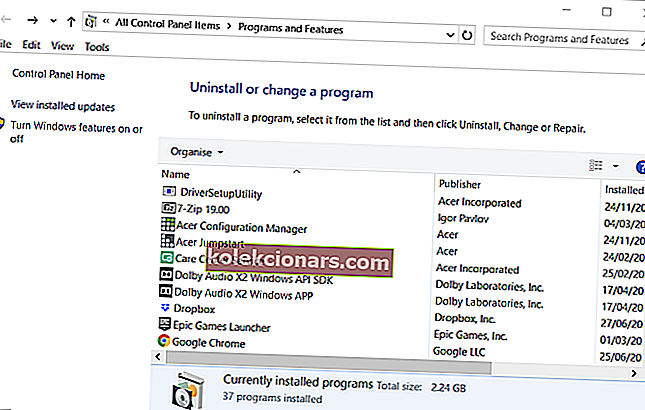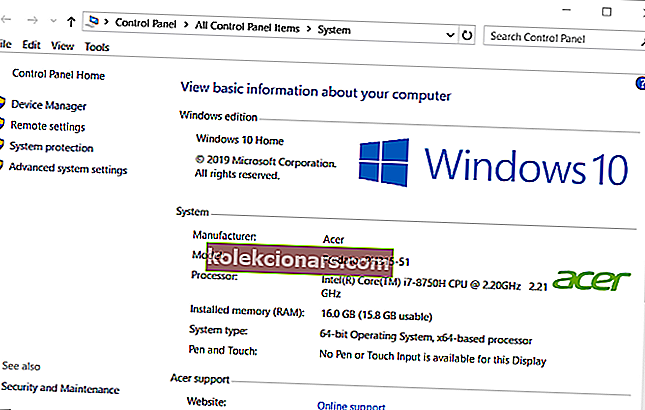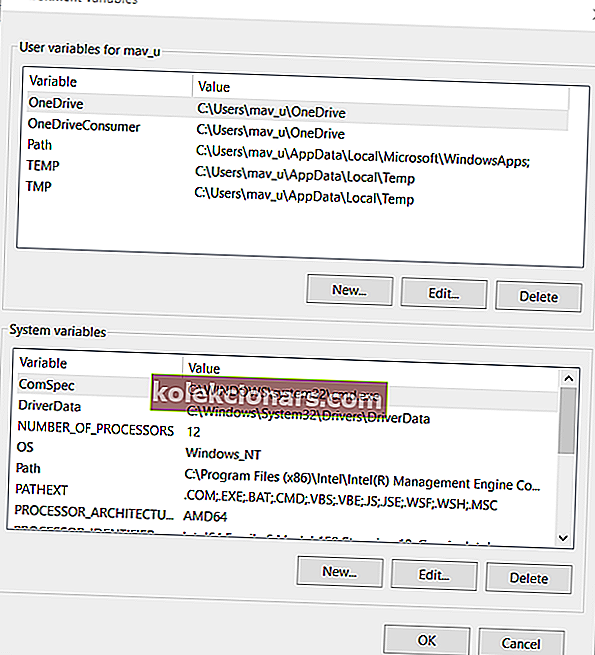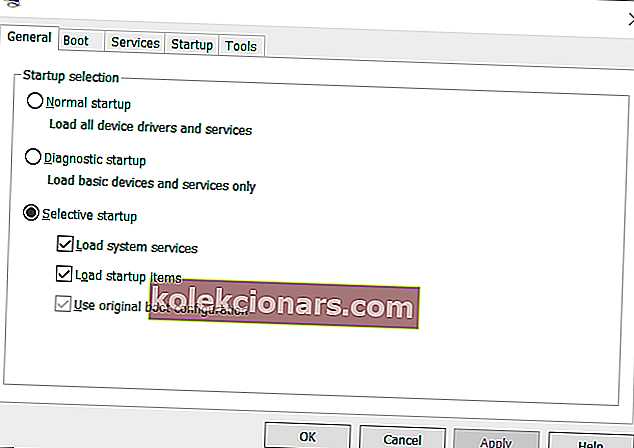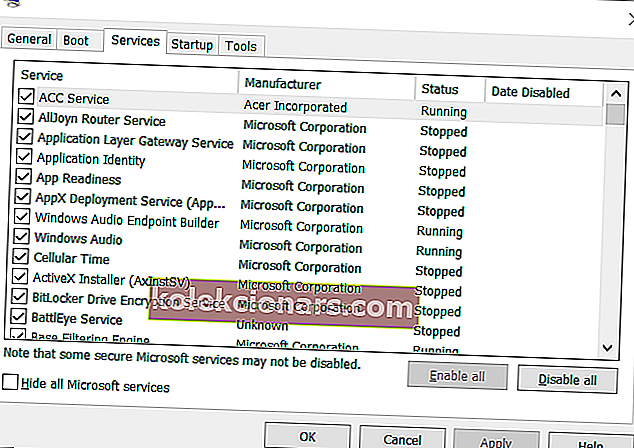- Brukere kan ikke åpne Java-programmer når Java (TM) Platform SE binærfeil oppstår.
- Oppdatering av grafikkortdrivere er en av de bekreftede løsningene for dette problemet.
- Ta en titt på den grundige programvareseksjonen for flere nyttige guider, tips og triks om dette emnet.
- Du kan finne mange flere artikler om feilsøking av programvare på Fix Hub.

Det er mye Java-basert programvare for Windows. Java (TM) Platform SE binærfeil er en som oppstår for noen brukere når de prøver å åpne Java-baserte programmer. Når denne feilen oppstår, kan ikke brukerne åpne Java-baserte programmer. Hele feilmeldingen sier:
Java (TM) plattform SE binær har sluttet å fungere. Et problem førte til at programmet sluttet å fungere riktig. Windows lukker programmet og varsler deg om en løsning er tilgjengelig.
Bla ned for å utforske de mest effektive løsningene på dette irriterende problemet.
Hvordan kan jeg fikse Java (TM) Platform SE binærfeil?
1. Oppdater grafikkortdriveren
Java (TM) Platform SE binærfeil kan ofte vises på grunn av Java-miljøet som er i konflikt med utdaterte grafikkortdrivere.
Vi anbefaler at du bruker Driver Booster 7 for å løse dette problemet enkelt.

Driver Booster 7 er en veldig kraftig, men brukervennlig programvare som sikrer at driverne dine alltid vil bli oppdatert til den nyeste tilgjengelige versjonen.
Det beste med å bruke Driver Booster 7 for å oppdatere alle driverne dine er det faktum at prosessen bare krever at du klikker på musen et par ganger.
Programvaren begynner å skanne systemet ditt så snart du åpner det. Hvis skanningen viser grafikkortet ditt, merker du av for det. Klikk deretter på Oppdater nå- knappen.

IObit Driver Booster
Driver Booster 7 fra IObit kan oppdatere videodrivere til den siste tilgjengelige versjonen, og alt du trenger å gjøre er å starte skanneprosessen. $ 22,95 Få det gratis2. Installer Java på nytt
- Trykk på Windows-tasten + R hurtigtast for å åpne Kjør-dialogboksen.
- Skriv appwiz.cpl i Runs tekstboks. Klikk deretter OK for å åpne avinstallasjonsprogrammet for Windows.
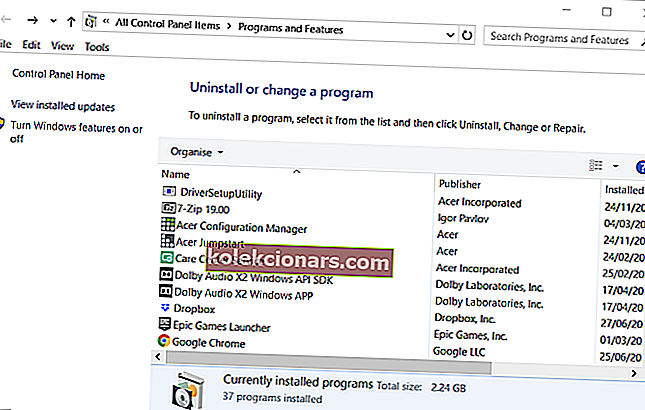
- Deretter skriver du Java i søkefeltet.
- Velg den og klikk Avinstaller .
- Start Windows på nytt etter at du har avinstallert alle oppførte Java-oppføringer i Programmer og funksjoner.
- Klikk på Java Download- knappen på Java-nettstedet for å lagre installasjonsprogrammet for den nyeste versjonen.
- Åpne Java-oppsettvinduet for å installere Java-miljøet.
- Start Windows på nytt etter installasjon av Java.
3. Konfigurer miljøvariabler
- Åpne Windows-søkeverktøyet med Windows-tasten + S hurtigtast.
- Skriv inn systeminformasjon i søkeboksen.
- Klikk System for å åpne vinduet i bildet rett nedenfor.
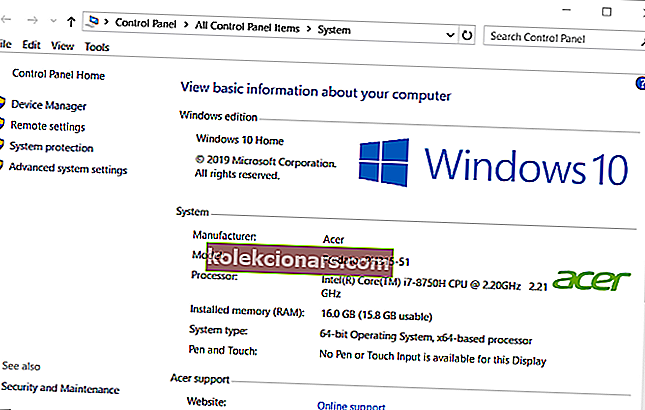
- Klikk på Avanserte systeminnstillinger for å åpne vinduet Systemegenskaper.
- Klikk på Miljøvariabler i kategorien Avansert i vinduet Systemegenskaper.
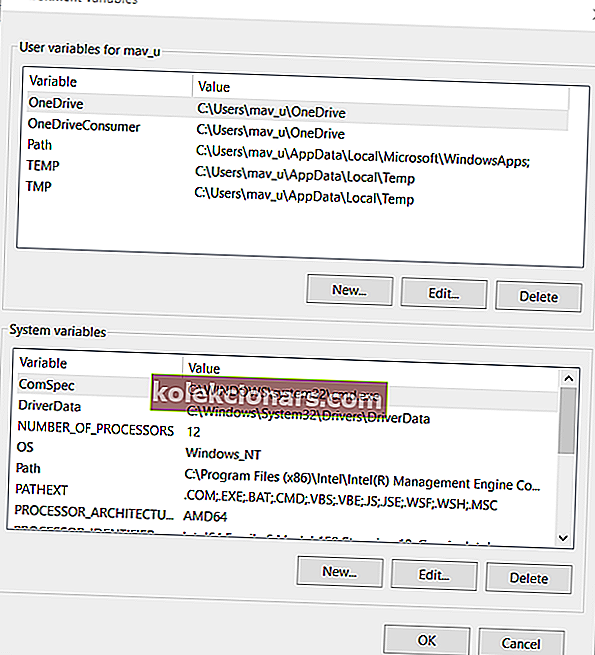
- Deretter klikker du på Ny- knappen under Systemvariabler for å åpne vinduet som vises rett nedenfor.

- Skriv inn _JAVA_OPTIONS i tekstboksen Variabelnavn.
- Skriv -Xmx256M i boksen Variabel verdi.
- Klikk OK for å lukke vinduet Ny systemvariabel.
- Trykk på OK- knappen i vinduet Miljøvariabler.
4. Rengjør oppstartsvinduer
- Åpne Run- vinduet.
- Skriv inn msconfig i Run's Åpne-boks og klikk OK for å åpne MSConfig.
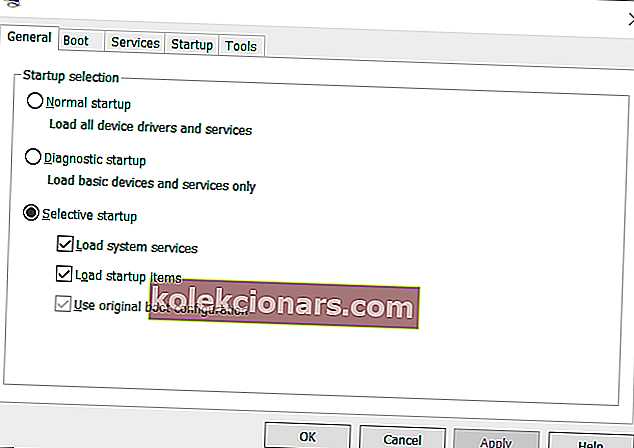
- Klikk først på alternativknappen Selektiv oppstart .
- Fjern merket for det valgte alternativet Last opp startelementer.
- Merk av for både Last inn systemtjenester og Bruk originale oppstartskonfigurasjonsbokser .
- Velg alternativet Skjul alle Microsoft-tjenester i kategorien Tjenester.
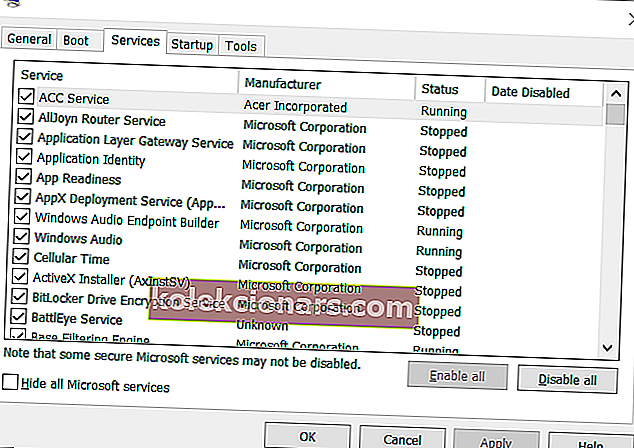
- Klikk Deaktiver alt for å stoppe tredjeparts tjenestene som er oppført.
- Trykk på Bruk- knappen.
- Klikk OK for å lukke vinduet.
- Klikk Start på nytt i dialogboksen som åpnes.
- Prøv å kjøre Java-programvare feilen oppstår etter omstart.
Dette er noen av de mest bekreftede løsningene for Java (TM) Platform SE binærfeil. Det betyr ikke at de er helt garanterte oppløsninger for alle, men de vil sannsynligvis løse problemet for de fleste brukere.
FAQ Lær mer om Java (TM) Platform SE binærfeil
- Kan Java (TM) Platform SE binærfeil oppstå for programvare?
Java (TM) Platform SE-feilen kan bare oppstå for Java-baserte programmer. Sjekk ut vår Java-guide for Runtime-feil for mer informasjon.
- Hvorfor oppstår et Java-krasj mens du spiller Minecraft?
Java (TM) Platform SE binærfeil kan oppstå for Minecraft ettersom det er et Java-basert spill. Sjekk ut Minecraft vanlige feilguide for å fikse det.
- Hvorfor plasseres hs_log_pid-loggfiler på skrivebordet etter et Java-krasj?
Hs_log_pid-loggfilene vises på skrivebordet for å gi brukerne ytterligere detaljer om Java-krasj.